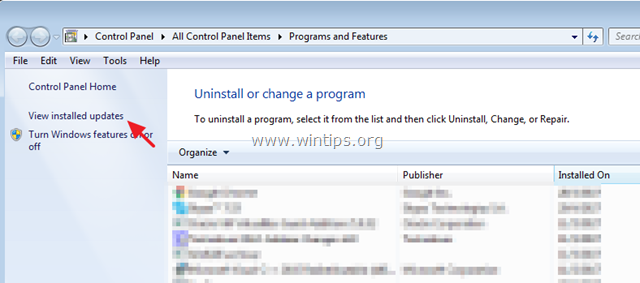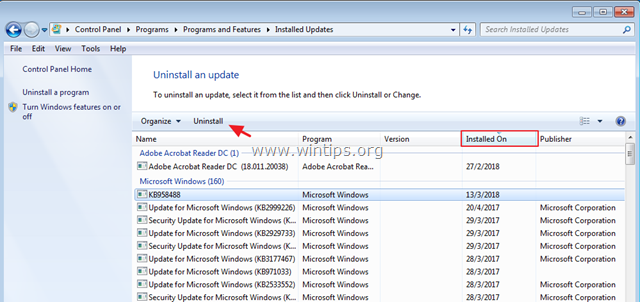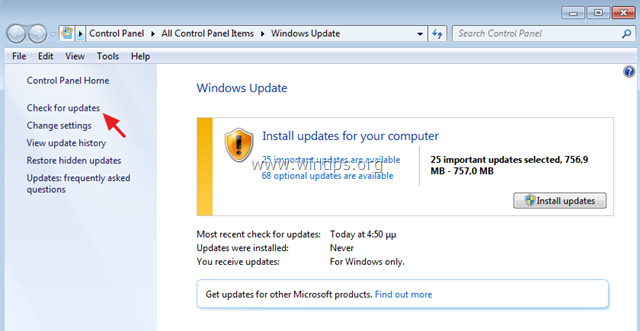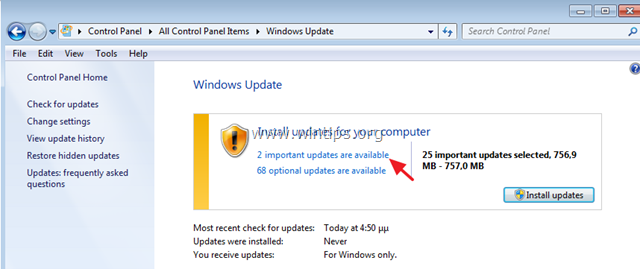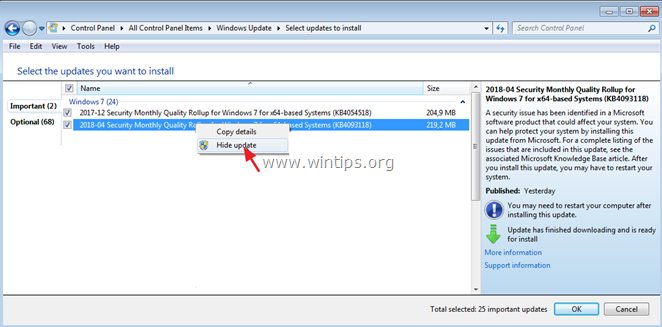Принесли в ремонт компьютер — стал самопроизвольно перезагружаться. Доходит до рабочего стола Windows и через несколько секунд — жёсткая перезагрузка. Установленная система — Windows 7.
Ну, думаю, вариантов много быть не может. Сейчас я за пять минут его починю.
Момент «икс», из-за чего именно компьютер вырубается, я нашел действительно быстро. Определил, что пока сетевой кабель LAN не подключен, всё нормально работает. Но после подключения к локалке — сразу перезагрузка. Причём, сбой происходит даже не в момент физического подключения, а только после выбора сетевого расположения.
Да вот, сами можете посмотреть на видео:
Поиск причины сбоя
Что я предпринял в поисках причины:
- Осмотрел разъем LAN. Маловероятно, но мало ли — вдруг что-то попало туда и замыкает.
- “Полечил” реестр, почистил систему от мусора.
- Посмотрел, какие были недавно установлены программы — ничего за последний месяц не устанавливали.
- Обновил все драйверы.
- Удалил в диспетчере устройств сетевую карту и установил её по-новой.
- Менял настройки параметров общего доступа в центре управления сетями.
- Устанавливал и фиксированный IP-адрес и назначаемый по умолчанию DHCP.
- Запустил DrWEB CureIt — вирусов не обнаружено.
Ничего не помогало. В поисках прошел час, а ответа так и не нашлось. Туча времени тратилась на перезагрузки после очередного подключения к сети.
Начал уже нервничать и полез поискать ответы у Яндекса.
Поиск ответов в сети
Яндекс не помог. С подобной проблемой нашлись лишь несколько вопросов на форумах без ответов. Или с какими-то глупостями вместо ответов. Единственный дельный совет, которым я не мог воспользоваться — поставить вторую сетевую карту, а встроенную отключить.
Мой “больной” был недокомпьютером в маленьком корпусе, со всеми встроенными прибамбасами. Установка каких-либо других устройств, в том числе платы сетевой карты, в нём не была предусмотрена.
Решение проблемы
Решил немного отвлечься и выпить чашечку кофе. Пока наливал — меня осенило! “А не проверить ли мне последние установленные обновления Windows?”
Посмотрел — точно! Сегодня были установлены обновления!
Сначала выключил в Панели управления автоматическую установку обновлений. Потом зашел в Центр поддержки, запустил восстановление.
Ура! Мне повезло — в системе было несколько точек восстановления. Последняя — буквально три дня назад. Восстановил системные файлы к прежнему состоянию и всё заработало!
Итоги
Так как обновление сегодняшнее, подобная проблема может возникнуть не у меня одного. Проверяйте своих “пациентов”.
Если вдруг у вас проблема не из-за обновления — пробежитесь по списку того, что я предпринимал в начале своих поисков.
Уверен — вам обязательно повезет!
Это уже оскорбление! Читать нечего, язык дилетантов ни кому не интересен так как нет никаких предложений. Нет советов — иди лесом!! Судя по интересу проблемы за три дня все остальные ветки форума у меня вызывают смех как у профи. Больше половины проблем на форуме от жадности иметь легальный софт и правильно настроить ОС и ПО в целом. На каком языке должен общаться с Вами рядовой пользователь, ладно уж мне профи и так понятно кто есть кто? Без обид! Решение есть аж
4 штуки. Но писать об этом уже не хочется. Модератор можешь закрывать тему!!! Всем спасибо за проявленный интерес!!!
Тема закрыта! Ответ ищите в обновлениях……..
Добавлено через 3 часа 45 минут
P.S.
Добрый день, коллеги! Для тех кому интересно мнение профессионала (добрые люди меня любят и зовут -«Админ всея Руси!») один из способов решения проблемы, которую я описал ранее , а именно:
………..
Есть ПК с лицензионным ПО Windows 7 32-bit. С 2017 года не обновлялся. Решил обновить до последнего обновления. Результат оказался плачевным. Найдена причина когда это происходит- а именно после загрузки в обычном режиме до момента подключения кабеля LAN все вроде бы хорошо. Как только подключаю LAN кабель приблизительно до момента определения типа сети (сеть предприятия) ПК сразу же уходит на перезагрузку. И так бесконечно раз пока кабель LAN подключен.
…………….
1. При начальной загрузке ОС жмем на F8 до появления меню загрузки с разными вариантами загрузки ОС.
2. Выбираем — Режим отладки
3. Загружаемся
4. Кабель LAN можно подключить
5. В нижнем правом углу ищем иконку — Сеть (Доступ к Интернету). Правой кнопки мыши вызываем меню и выбираем Центр управления сетями и общим доступом — Жмем левую кнопку мыши для выбора этого пункта меню
6. Под названием (этот компьютер) — Сеть — Рабочая сеть, жмем на Рабочую сеть и меняем тип сети на Общественная сеть — Пк думает — ОК
7. Пере запускаем ПК
8. Загрузка в обычном режиме и все проблема решена! Славо Богу! Радости полный вагон!!!
Анализ обновлений показал что как и в Windows 10 таких типов сети как в Windows 7 , кроме как Общественная сеть более не поддерживается в ОС Windows 7 PRO 32 bit! Сознательно это было сделано Microsoft решать каждому, к тому же OC Windows 7 поддерживаться после 14 января 2020 года не будет. Отсюда желание Microsoft продвигать Windows 10, которая мне как профи не интересен…. Мне даже удалось заставить работать Windows 7 c последними процессорами Intel Core i5/i7/i9 Gen 9, которые по утверждению самой Microsoft не будут работать с Windows 7, но это не так. Но это другая история……. Привет дилетантам — любителям языка которого я не понимаю…. ха ха ха ха ха
-
-
October 23 2018, 14:21
- Компьютеры
- Cancel
14:21 23.10.2018
Перезагрузка компьютера с Windows 7 после подключения к сети (решение)

Привезли, опять начинаю уже скурпулёзно проверять логи. Смотрю, в логах есть странная запись «Диспетчер питания ядра инициировал завершение работы». И указано, что отключение питания вызвал процесс explorer.exe от имени текущего пользователя. И таких сообщений много-много. Подумал, что всё-таки какой-то хитрый вирус затесался. на всякий случай запустил Касперского ещё. Он просканировал — ничего. И тут-то заскрипели мои щестерёнки. Начал грешить на БП уже, но потом полез настройки сети, думаю дай-ка попробую подключить к другому интернету. У меня есть ещё один роутер с LTE модемом. Включаю кабель сети туда и вижу как на экране моргнул выбор сетевого расположения и тут же пошла перезагрузка. Э-ге-гей, подумал я.
Начал гуглить что это за хрень такая, и выяснил следующее. Когда-то в апреле 2018 у Microsoft было косячное обновление KB4093118 для Windows 7. Также заметил, что Центр обновлений как обновился последний раз 10 апреля, так и был заботливо отключен. И новая версия заплатки не установилась. Решить проблему можно следующим образом. Удалить вручную обновление KB4093118. Иногда помогает удаление ещё KB409310.
При отключенной сети удалить проблемные обновления можно вручную с помощью команды WUSA. Запускаем командную строку от имени администратора и даём команду:
wusa.exe /uninstall /kb:4093118
После этого перезагрузка и проблема должна пропасть. После этого скачается уже свежая версия этого же обновления. А вообще я рекомендую полностью обновить систему до актуального состояния update pack’ом от Simplix. Спасибо ему от души, а также автору этой статьи. Stay tuned!
read more at Константин Лимонов
Несколько раз сталкивался с такой проблемой, что при подключении компьютера к сети или при выборе типа сети «Сеть предприятия» в окне «Настройка сетевого размещения» (Смотрите рисунок 1) компьютер (под управлением Windows 7 32bit и Windows 7 64bit) уходит в перезагрузку.
Рисунок 1. Выбор типа сети в Windows 7
Методом проб и ошибок удалось выяснить, что проблема связана с включённым DEP в Windows 7 или включенным DEP в BIOS компьютера. По крайней мере после отключения DEP в Windows 7 проблема пропала.
Чтобы отключить DEP под управлением Windows 7, то необходимо открыть командную строку от имени администратора и выполнить команду:
bcdedit.exe /set {current} nx AlwaysOff
Когда команда выполнится, то появится сообщение, что «Операция успешно выполнена». Далее необходимо перезагрузить компьютер.
Чтобы убедится, что DEP отключен, то необходимо:
1. Открыть «Свойства системы»
2. Выбрать пункт «Дополнительные параметры системы»
3. На вкладке «Производительность» нажать кнопку «Настройка»
4. На вкладке «Предотвращение выполнение данных» убедится, что включение DEP запрещена (Смотрите рисунок 2).
Рисунок 2. Отключенный DEP
Если вам понадобится включить DEP, то запустите опять командную строку от имени администратора и выполните следующую команду:
bcdedit.exe /set {current} nx OptIn
Когда команда выполнится, то появится сообщение, что «Операция успешно выполнена». Далее необходимо перезагрузить компьютер.
Что такое DEP и зачем он нужен можно почитать в Википедии (https://ru.wikipedia.org/wiki/%D0%9F%D1%80%D0%B5%D0%B4%D0%BE%D1%82%D0%B2%D1%80%D0%B0%D1%89%D0%B5%D0%BD%D0%B8%D0%B5_%D0%B2%D1%8B%D0%BF%D0%BE%D0%BB%D0%BD%D0%B5%D0%BD%D0%B8%D1%8F_%D0%B4%D0%B0%D0%BD%D0%BD%D1%8B%D1%85).
Команды на отключения и включения взяты из статьи по ссылке (http://netler.ru/ikt/windows7-dep.htm).
Давно не было проблем с Windows 7, а тут как камень на голову… Обратился клиент с проблемой, что после обновления Windows 7 до SP1 стала появляться следующая проблема — компьютер постоянно перезагружается…
Методом исключения было выявлено, что причиной бесконечной перезагрузки является сетевой кабель. Без него ПК загружается корректно и проблем не возникает. Точек восстановления конечно же нет, да и как оказалось отключены вовсе.
Почитав форумы нашел несколько вариантов решения за несколько лет:
- Проблема в обновлениях
- Проблема в некорректных настройках сетевого адаптера
- Проблема в неправильном определении типа сети
Рассмотрим решение первого варианта проблемы — удаление сбойных обновлений:
Запускаем CMD от прав администратора и поочередно удаляем следующие обновления командой wusa /uninstall /kb:номер_обновления, например wusa /uninstall /kb:4093118 . Список обновлений, вызывающих сбой корректной загрузки и работы с подключенным сетевым кабелем:
- KB4093118
- KB4093108
- КВ4095874
- КВ4103718
- КВ2952664
- KB4088875
- KB4087364
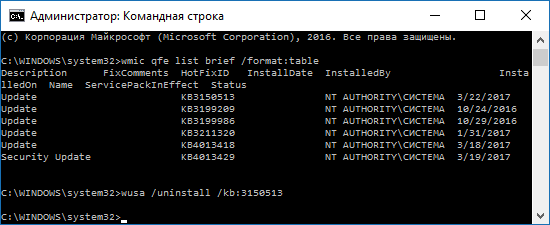
Для решения второго варианта проблемы необходимо отключить кабель от сетевого адаптера, загрузиться корректно в систему и пройти по пути «Пуск — Панель управления — Центр управления сетями и общим доступом (может находиться в разделе Сеть и интернет) — Изменение параметров адаптера». Выделяем наш сетевой адаптер «Подключение по локальной сети» и через правую кнопку мыши жмем «Свойства» в открывшемся окне свойств выделяем «Протокол интернета версии 4 (TCP/IPv4)» и жмем свойства, там прописываем необходимые параметры сети, либо ставим все точки на автоматическое получение параметров.
Третий вариант решения проблемы подразумевает ручную правку реестра для принудительного присвоения типа сети. Не рекомендовал бы туда лазить, ибо испорченный реестр несет за собой необратимые последствия в работе операционной системы, но если все же прижало, то выполняем следующие пункты осторожно и внимательно:
- Откройте редактор реестра (для этого нажмите Windows+R, и введите regedit, нажмите ОК)
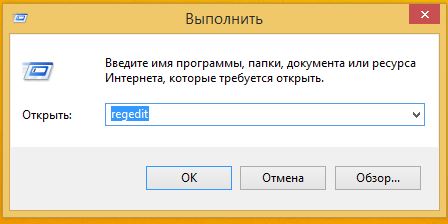
- В открывшемся окне реестра переходим по следующему пути: HKEY_LOCAL_MACHINESOFTWAREMicrosoftWindows NTCurrentVersionNetworkListProfiles
Раскройте все подразделы с именами-идентификаторами сетей, в одном из них значение параметра ProfileName должно соответствовать имени Вашей сети, как указано в центре управления сетями и общим доступом.
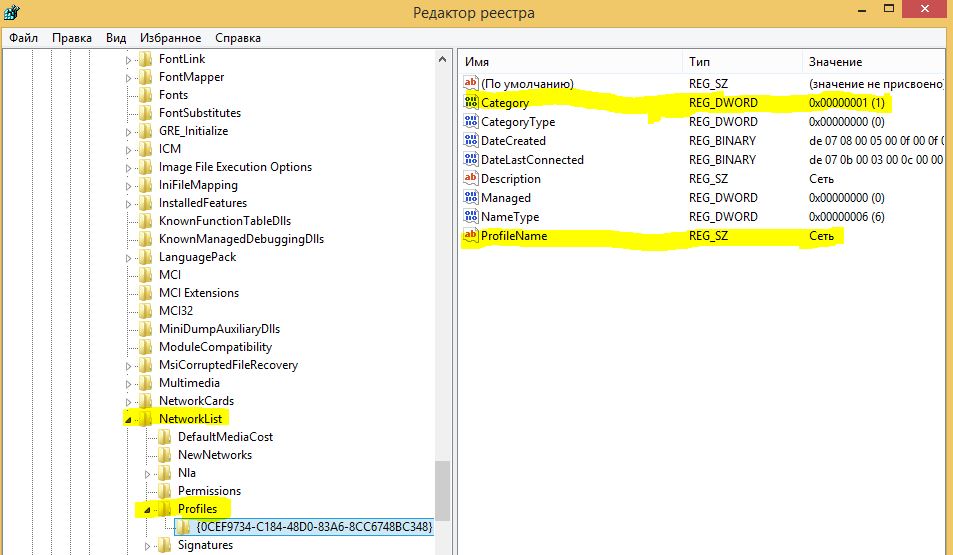
- После того, как Вы нашли свою сеть, откройте параметр Category и измените его значение на 0. Значение данного параметра 0 обозначает тип «общедоступная сеть», 1 – «частная сеть». Закройте редактор реестра.
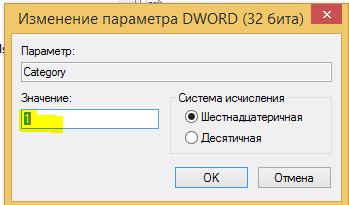
- Обновите рабочий стол, откройте Центр управления сетями-тип сети изменится. Если ничего не изменилось, то необходимо перезагрузить компьютер.
Ни один из вышеописанных способов по итогу мне не помог решить проблему. Причиной тому была некорректная попытка удаления обновления Windows до меня… Поэтому оставался только последний вариант восстановления работы Windows 7 — восстановление реестра.
Планировщик заданий Windows автоматически создает копию реестра операционной системы раз в 10 дней. Поэтому, если вы уверены, что 10 дней назад реестр был в полном порядке, загрузите автоматически созданное сохранение. Найти его можно по следующему пути:
C:WindowsSystem32configRegBack
Здесь вы можете восстановить любой тип ключей:
- Default.
Восстанавливает настройки по умолчанию для новых пользователей. - Security.
Восстановление настроек безопасности Windows. - Software.
Восстановление настроек программного обеспечения. - System.
Восстановление системных настроек. - SAM (Security Accounts Manager).
Восстановления хеша паролей.
Восстанавливать нам необходимо в данном случае только основные ветки реестра — это System и Software. Для этого берем загрузочную флешку или диск и запускаем восстановление системы Windows. В разделе «Дополнительные параметры восстановления» находим командную строку и запускаем ее.
В CMD набираем notepad и запускаем блокнот. В открывшемся блокноте выбираем типы файлов «Все» и теперь мы сможем увидеть все файлы в папках в каталогах. Переходим по следующему пути C:WindowsSystem32config и там переименовываем основные ветки реестра System и Software в System_back и Software__back. Теперь подкидываем по очереди через копировать-вставить из каталога C:WindowsSystem32configRegBack копии веток реестра System и Software в каталог C:WindowsSystem32config.
В целом реестр восстановлен и теперь нам необходимо перезагрузить компьютер.
После перезагрузки все должно заработать без проблем, Windows обычно запускается. Во избежании подобных проблем в дальнейшем необходимо будет отключить обновления Windows 7.
Если ни один из описанных способов не помог вам решить проблему, то вопрос восстановления OS Windows придется изучить намного глубже.
5
2
Голосов
Рейтинг записи
О себе:
Системное администрирование, подключение и настройка оборудования, планирование и монтаж локальных сетей, внедрение и настройка 1С Розница.
Содержание
- ИСПРАВЛЕНИЕ: Компьютер перезагружается при подключении к Интернету через локальную сеть или WiFi (решено)
- Как ИСПРАВИТЬ: Выключение и перезагрузка ПК при подключении к WiFi или локальной сети.
- Шаг 1. Запустите Windows 7 в безопасном режиме.
- Шаг 2. Восстановите Windows 7 в прежнем рабочем безопасном режиме.
- Шаг 3. Установите все доступные обновления Windows.
- Шаг 1. Запустите Windows 7 в безопасном режиме.
- Шаг 2. Удалите недавно установленные обновления.
- Компьютер вырубается при подключении LAN
- Поиск причины сбоя
- Поиск ответов в сети
- Решение проблемы
- Итоги
- windows 7 ребутится при подключении сети
ИСПРАВЛЕНИЕ: Компьютер перезагружается при подключении к Интернету через локальную сеть или WiFi (решено)
Несколько дней назад один из моих клиентов упомянул следующую странную проблему со своим персональным компьютером: Внезапно компьютер перезагружается при подключении к сети / Интернету без какой-либо причины или другого предупреждения.
Проблема в деталях: ПК на базе Windows 7 работает нормально с отключенной сетью, но выключается и перезагружается при подключении к сети через WiFi или LAN. Еще одним признаком проблемы является то, что в безопасном режиме Windows ПК и сетевое подключение (и Интернет) работают без проблем.
В этом руководстве вы найдете инструкции по устранению следующей проблемы в ОС Windows 7: перезагрузка компьютера при подключении к Интернету через локальную сеть или WiFi.
Как ИСПРАВИТЬ: Выключение и перезагрузка ПК при подключении к WiFi или локальной сети.
Способ 1. Сканирование вашей системы на вирусы Вредоносные программы.
Способ 2. Запустите восстановление системы из безопасного режима Windows.
Способ 3. Удалить недавно установленные обновления.
Способ 4. Запретить установку новых обновлений.
Способ 1. Сканирование вашей системы на вирусы Вредоносные программы.
Вирусы или вредоносные программы могут привести к ненормальной работе вашего ПК. Поэтому, прежде чем продолжить устранение неполадок, воспользуйтесь этим Руководством по сканированию и удалению вредоносных программ, чтобы проверить и удалить вирусы и / или вредоносные программы, которые могут работать на вашем компьютере.
Способ 2. Запустите восстановление системы из безопасного режима Windows.
Второй способ решения проблемы «перезагрузка компьютера при подключении к Интернету» заключается в восстановлении системы до прежнего рабочего состояния с помощью функции «Восстановление системы» в безопасном режиме Windows. Для этого:
Шаг 1. Запустите Windows 7 в безопасном режиме.
1. Закройте все программы и перезагрузите компьютер.
2. нажмите F8 ключ, пока ваш компьютер загружается, до появления логотипа Windows.
3. Когда на экране появится «Меню расширенных параметров Windows», используйте клавиши со стрелками на клавиатуре, чтобы выделитьБезопасный режим«вариант, а затем нажмите ВОЙТИ.
Шаг 2. Восстановите Windows 7 в прежнем рабочем безопасном режиме.
1. Одновременно нажмите Windows 
2. Тип rstrui и ударил хорошо открыть Восстановление системы ..
2. Нажмите следующий на первом экране, а затем выберите более старую точку восстановления, чтобы восстановить компьютер.
3. Следуйте инструкциям на экране, чтобы начать процесс восстановления.
4. Подождите, пока Windows восстановит вашу систему до выбранного состояния.
5. Когда восстановление системы будет завершено, попробуйте подключиться к сети / Интернету. Если соединение установлено успешно, перейдите к следующему шагу.
Шаг 3. Установите все доступные обновления Windows.
1. Одновременно нажмите Windows 
2. В командной строке запуска введите: wuapp.exe и нажмите Войти.
3. щелчок Проверьте наличие обновлений на левой панели, а затем выберите Установить обновления.
4. Когда установка обновления будет завершена, перезапуск твой компьютер.
5. После перезагрузки попробуйте снова подключиться к Интернету. Если ваш компьютер снова перезагрузится при подключении к сети / Интернету, продолжите и удалите недавно установленные обновления, следуя инструкциям в способе 3 ниже.
Способ 3. Удалить недавно установленные обновления.
Следующим, чтобы решить проблему перезагрузки при подключении к сети / Интернету, является удаление недавно установленных обновлений.
Шаг 1. Запустите Windows 7 в безопасном режиме.
1. Закройте все программы и перезагрузите компьютер.
2. нажмите F8 ключ, пока ваш компьютер загружается, до появления логотипа Windows.
3. Когда на экране появится «Меню расширенных параметров Windows», используйте клавиши со стрелками на клавиатуре, чтобы выделитьБезопасный режим«вариант, а затем нажмите ВОЙТИ.
Шаг 2. Удалите недавно установленные обновления.
1. открыто Программы и характеристики в панели управления. Для этого:
-
- Нажмите «Windows»
+ «р«ключи для загрузки Бег чат.
- Тип appwiz.cpl и нажмите Войти.
- Нажмите «Windows»
2. выберите Просмотр установленных обновлений налево.
3. Нажмите на ‘Установлен на ‘ отсортировать установленные обновления по дате установки.
4. Затем выберите и Удалить все недавно установленные обновления. *
* Примечание: особенно удалите следующие обновления, если они недавно установлены на вашем компьютере:
5. После удаления перезагрузите компьютер и попробуйте подключиться к Интернету. Если проблемы не устранены, перейдите к следующему способу.
Способ 4. Запретить установку новых обновлений.
Последний способ решить проблему перезапуска при подключении к Интернету — восстановить прежнее состояние системы, а затем запретить Windows устанавливать доступные важные обновления.
1. Следуйте инструкциям 1 2 из метода 2 выше, чтобы восстановить вашу систему в предыдущее рабочее состояние.
2. После восстановления перейдите в Центр обновления Windows и Проверить наличие обновлений.
3. Нажмите, чтобы посмотреть доступны важные обновления.
4. Щелкните правой кнопкой мыши каждое важное обновление в списке и выберите Скрыть обновление, чтобы предотвратить его установку, а затем нажмите хорошо. *
* Примечание. В особенности не допускайте установки следующего обновления:
- Ежемесячный сводный отчет по безопасности для Windows 7 за 2018-04 год (KB4093118)
Кроме того, предотвратите установку следующих необязательный Обновить:
- 2018-04 Предварительный просмотр Ежемесячного накопительного пакета качества для Windows 7 (KB4093113)
Это оно! Какой метод работал для вас?
Дайте мне знать, если это руководство помогло вам, оставив свой комментарий о вашем опыте. Пожалуйста, любите и делитесь этим руководством, чтобы помочь другим.
Источник
Компьютер вырубается при подключении LAN
Принесли в ремонт компьютер — стал самопроизвольно перезагружаться. Доходит до рабочего стола Windows и через несколько секунд — жёсткая перезагрузка. Установленная система — Windows 7.
Ну, думаю, вариантов много быть не может. Сейчас я за пять минут его починю.
Момент «икс», из-за чего именно компьютер вырубается, я нашел действительно быстро. Определил, что пока сетевой кабель LAN не подключен, всё нормально работает. Но после подключения к локалке — сразу перезагрузка. Причём, сбой происходит даже не в момент физического подключения, а только после выбора сетевого расположения.
Да вот, сами можете посмотреть на видео:
Поиск причины сбоя
Что я предпринял в поисках причины:
- Осмотрел разъем LAN. Маловероятно, но мало ли — вдруг что-то попало туда и замыкает.
- “Полечил” реестр, почистил систему от мусора.
- Посмотрел, какие были недавно установлены программы — ничего за последний месяц не устанавливали.
- Обновил все драйверы.
- Удалил в диспетчере устройств сетевую карту и установил её по-новой.
- Менял настройки параметров общего доступа в центре управления сетями.
- Устанавливал и фиксированный IP-адрес и назначаемый по умолчанию DHCP.
- Запустил DrWEB CureIt — вирусов не обнаружено.
Ничего не помогало. В поисках прошел час, а ответа так и не нашлось. Туча времени тратилась на перезагрузки после очередного подключения к сети.
Начал уже нервничать и полез поискать ответы у Яндекса.
Поиск ответов в сети
Яндекс не помог. С подобной проблемой нашлись лишь несколько вопросов на форумах без ответов. Или с какими-то глупостями вместо ответов. Единственный дельный совет, которым я не мог воспользоваться — поставить вторую сетевую карту, а встроенную отключить.
Мой “больной” был недокомпьютером в маленьком корпусе, со всеми встроенными прибамбасами. Установка каких-либо других устройств, в том числе платы сетевой карты, в нём не была предусмотрена.
Решение проблемы
Решил немного отвлечься и выпить чашечку кофе. Пока наливал — меня осенило! “А не проверить ли мне последние установленные обновления Windows?”
Посмотрел — точно! Сегодня были установлены обновления!
Сначала выключил в Панели управления автоматическую установку обновлений. Потом зашел в Центр поддержки, запустил восстановление.
Ура! Мне повезло — в системе было несколько точек восстановления. Последняя — буквально три дня назад. Восстановил системные файлы к прежнему состоянию и всё заработало!
Итоги
Так как обновление сегодняшнее, подобная проблема может возникнуть не у меня одного. Проверяйте своих “пациентов”.
Если вдруг у вас проблема не из-за обновления — пробежитесь по списку того, что я предпринимал в начале своих поисков.
Уверен — вам обязательно повезет!
Источник
windows 7 ребутится при подключении сети
Все новые темы
| Автор | ||||
|---|---|---|---|---|
| chastener Житель sysadmins Зарегистрирован: 29.06.2011
|
|
|||
| Вернуться к началу |
|
|||
 |
||||
| Зарегистрируйтесь и реклама исчезнет!
|
||||
 |
||||
| chastener Житель sysadmins Зарегистрирован: 29.06.2011
|
|
|||
| Вернуться к началу |
|
|||
 |
||||
| Scary Новичок Зарегистрирован: 25.08.2016 |
|
|||
| Вернуться к началу |
|
|||
 |
||||
| chastener Житель sysadmins Зарегистрирован: 29.06.2011
|
|
|||
| Вернуться к началу |
|
|||
 |
||||
| yourheadbanger Участник форума Зарегистрирован: 02.10.2019
|
|
|||
| Вернуться к началу |
|
|||
 |
||||
| chastener Житель sysadmins Зарегистрирован: 29.06.2011
|
|
|||
| Вернуться к началу |
|
|||
 |
||||
| chastener Житель sysadmins Зарегистрирован: 29.06.2011
|
|
|||
| Вернуться к началу |
|
|||
 |
||||
| yourheadbanger Участник форума Зарегистрирован: 02.10.2019
|
|
|||
| Вернуться к началу |
|
|||
 |
||||
| chastener Житель sysadmins Зарегистрирован: 29.06.2011
|
|
|||
| Вернуться к началу |
|
|||
 |
||||
| sokol5 Активный участник Зарегистрирован: 02.03.2020 Источник Особенности замены старой проводки Для более надежной изоляции в домах и других постройках 0 Соединитель уличный для кабеля Соединение проводов на улице зажимами Wago. 0 Таблица срока службы кабеля Описание кабеля ВВГ 12 декабря 2019 Время на чтение 0 Увеличить кабель для роутера Как правильно и быстро удлинить кабель интернета — 0 Чем натягивать кабель сип Набор инструментов для монтажа провода СИП. 0 Штекер резьбовой для коаксиального кабеля rg 11 f Разъемы, переходы, штекеры для RG-кабеля Коаксиальные 0 Соединительная колодка для кабеля 5х16 Результаты поиска: муфта соединительная 5х16 ввг Наличие 0 Таблица токовых нагрузок кабелей сип СИП технические характеристики Технические характеристики 0 Adblock |
Содержание
- notidealrunner
- четверг, 16 мая 2019 г.
- Перезагрузка компьютера при подключении компьютера к сети или при выборе типа сети под Windows 7 32-64
- ИСПРАВЛЕНИЕ: Компьютер перезагружается при подключении к Интернету через локальную сеть или WiFi (решено)
- Как ИСПРАВИТЬ: Выключение и перезагрузка ПК при подключении к WiFi или локальной сети.
- Шаг 1. Запустите Windows 7 в безопасном режиме.
- Шаг 2. Восстановите Windows 7 в прежнем рабочем безопасном режиме.
- Шаг 3. Установите все доступные обновления Windows.
- Шаг 1. Запустите Windows 7 в безопасном режиме.
- Шаг 2. Удалите недавно установленные обновления.
- При подключении LAN ПК перезапускается
- Решение
- Решение
- Решение
- Решение
- Решение
- Решение
- Решение
- Решение
- При подключении lan компьютер перезагружается
- Почему компьютер перезагружается сам. 17 основных причин
- Содержание
- Содержание
- Диагностика системы
- Самые частые причины
- Перегрев
- Ошибки и брак комплектующих
- Оперативная память
- Блок питания
- Жесткий диск
- Ошибки софта
- Ошибки пользователя
- Комплектующие с Aliexpress/Taobao и других китайских магазинов
notidealrunner
четверг, 16 мая 2019 г.
Перезагрузка компьютера при подключении компьютера к сети или при выборе типа сети под Windows 7 32-64
Несколько раз сталкивался с такой проблемой, что при подключении компьютера к сети или при выборе типа сети «Сеть предприятия» в окне «Настройка сетевого размещения» (Смотрите рисунок 1) компьютер (под управлением Windows 7 32bit и Windows 7 64bit) уходит в перезагрузку.
Методом проб и ошибок удалось выяснить, что проблема связана с включённым DEP в Windows 7 или включенным DEP в BIOS компьютера. По крайней мере после отключения DEP в Windows 7 проблема пропала.
Чтобы отключить DEP под управлением Windows 7, то необходимо открыть командную строку от имени администратора и выполнить команду:
bcdedit.exe /set nx AlwaysOff
Когда команда выполнится, то появится сообщение, что «Операция успешно выполнена». Далее необходимо перезагрузить компьютер.
Чтобы убедится, что DEP отключен, то необходимо:
1. Открыть «Свойства системы»
2. Выбрать пункт «Дополнительные параметры системы»
3. На вкладке «Производительность» нажать кнопку «Настройка»
4. На вкладке «Предотвращение выполнение данных» убедится, что включение DEP запрещена (Смотрите рисунок 2).
Если вам понадобится включить DEP, то запустите опять командную строку от имени администратора и выполните следующую команду:
bcdedit.exe /set nx OptIn
Когда команда выполнится, то появится сообщение, что «Операция успешно выполнена». Далее необходимо перезагрузить компьютер.
Источник
ИСПРАВЛЕНИЕ: Компьютер перезагружается при подключении к Интернету через локальную сеть или WiFi (решено)
Несколько дней назад один из моих клиентов упомянул следующую странную проблему со своим персональным компьютером: Внезапно компьютер перезагружается при подключении к сети / Интернету без какой-либо причины или другого предупреждения.
Проблема в деталях: ПК на базе Windows 7 работает нормально с отключенной сетью, но выключается и перезагружается при подключении к сети через WiFi или LAN. Еще одним признаком проблемы является то, что в безопасном режиме Windows ПК и сетевое подключение (и Интернет) работают без проблем.
В этом руководстве вы найдете инструкции по устранению следующей проблемы в ОС Windows 7: перезагрузка компьютера при подключении к Интернету через локальную сеть или WiFi.
Как ИСПРАВИТЬ: Выключение и перезагрузка ПК при подключении к WiFi или локальной сети.
Способ 1. Сканирование вашей системы на вирусы Вредоносные программы.
Способ 2. Запустите восстановление системы из безопасного режима Windows.
Способ 3. Удалить недавно установленные обновления.
Способ 4. Запретить установку новых обновлений.
Способ 1. Сканирование вашей системы на вирусы Вредоносные программы.
Вирусы или вредоносные программы могут привести к ненормальной работе вашего ПК. Поэтому, прежде чем продолжить устранение неполадок, воспользуйтесь этим Руководством по сканированию и удалению вредоносных программ, чтобы проверить и удалить вирусы и / или вредоносные программы, которые могут работать на вашем компьютере.
Способ 2. Запустите восстановление системы из безопасного режима Windows.
Второй способ решения проблемы «перезагрузка компьютера при подключении к Интернету» заключается в восстановлении системы до прежнего рабочего состояния с помощью функции «Восстановление системы» в безопасном режиме Windows. Для этого:
Шаг 1. Запустите Windows 7 в безопасном режиме.
1. Закройте все программы и перезагрузите компьютер.
2. нажмите F8 ключ, пока ваш компьютер загружается, до появления логотипа Windows.
3. Когда на экране появится «Меню расширенных параметров Windows», используйте клавиши со стрелками на клавиатуре, чтобы выделитьБезопасный режим«вариант, а затем нажмите ВОЙТИ.
Шаг 2. Восстановите Windows 7 в прежнем рабочем безопасном режиме.
2. Нажмите следующий на первом экране, а затем выберите более старую точку восстановления, чтобы восстановить компьютер.
3. Следуйте инструкциям на экране, чтобы начать процесс восстановления.
4. Подождите, пока Windows восстановит вашу систему до выбранного состояния.
5. Когда восстановление системы будет завершено, попробуйте подключиться к сети / Интернету. Если соединение установлено успешно, перейдите к следующему шагу.
Шаг 3. Установите все доступные обновления Windows.
1. Одновременно нажмите Windows 
2. В командной строке запуска введите: wuapp.exe и нажмите Войти.
3. щелчок Проверьте наличие обновлений на левой панели, а затем выберите Установить обновления.
4. Когда установка обновления будет завершена, перезапуск твой компьютер.
5. После перезагрузки попробуйте снова подключиться к Интернету. Если ваш компьютер снова перезагрузится при подключении к сети / Интернету, продолжите и удалите недавно установленные обновления, следуя инструкциям в способе 3 ниже.
Способ 3. Удалить недавно установленные обновления.
Следующим, чтобы решить проблему перезагрузки при подключении к сети / Интернету, является удаление недавно установленных обновлений.
Шаг 1. Запустите Windows 7 в безопасном режиме.
1. Закройте все программы и перезагрузите компьютер.
2. нажмите F8 ключ, пока ваш компьютер загружается, до появления логотипа Windows.
3. Когда на экране появится «Меню расширенных параметров Windows», используйте клавиши со стрелками на клавиатуре, чтобы выделитьБезопасный режим«вариант, а затем нажмите ВОЙТИ.
Шаг 2. Удалите недавно установленные обновления.
1. открыто Программы и характеристики в панели управления. Для этого:
2. выберите Просмотр установленных обновлений налево.
3. Нажмите на ‘Установлен на ‘ отсортировать установленные обновления по дате установки.
4. Затем выберите и Удалить все недавно установленные обновления. *
* Примечание: особенно удалите следующие обновления, если они недавно установлены на вашем компьютере:
5. После удаления перезагрузите компьютер и попробуйте подключиться к Интернету. Если проблемы не устранены, перейдите к следующему способу.
Способ 4. Запретить установку новых обновлений.
Последний способ решить проблему перезапуска при подключении к Интернету — восстановить прежнее состояние системы, а затем запретить Windows устанавливать доступные важные обновления.
1. Следуйте инструкциям 1 2 из метода 2 выше, чтобы восстановить вашу систему в предыдущее рабочее состояние.
2. После восстановления перейдите в Центр обновления Windows и Проверить наличие обновлений.
3. Нажмите, чтобы посмотреть доступны важные обновления.
4. Щелкните правой кнопкой мыши каждое важное обновление в списке и выберите Скрыть обновление, чтобы предотвратить его установку, а затем нажмите хорошо. *
* Примечание. В особенности не допускайте установки следующего обновления:
Кроме того, предотвратите установку следующих необязательный Обновить:
Это оно! Какой метод работал для вас?
Дайте мне знать, если это руководство помогло вам, оставив свой комментарий о вашем опыте. Пожалуйста, любите и делитесь этим руководством, чтобы помочь другим.
Источник
При подключении LAN ПК перезапускается
Помощь в написании контрольных, курсовых и дипломных работ здесь.
ASUS X550C отключается при подключении LAN-кабеля и больше не включается
Случилась у меня воистину загадочная история, грею голову. Если у кого-то было что-то подобное, то.
При закачке с LAN->LAN 2-3ГБ перестает отзываться маршрутизатор
Сеть работает давно и вполне исправно. Не помню из-за чего все произошло,но у меня уже бомбит от.
Решение
Решение
Антивирусов 3 шт (ESET Smart Security, Microsoft Security. и другие) А автозагрузка в норме. А чем предложите проверять. Повторяю влияет обновление Windows. Еаеой утилитой можно исправить эти обновления автоматически? Если бы были вирусы все бы компы в сети заразились бы. Ситуация повторяется не раз С ноутбуком тахе ситуация не решена с 2018 года, теперь появилась на другом ПК. И там и здесь лицензионное ПК Windows 7 PRO 32-bit, на ПК с 64-бит такое не наблюдается.
Добавлено через 3 минуты
За ошибки в тексте прошу прошения так как после операции пока не полностью восстановился!
Решение
А он то тут при чем? В журнале какие ошибки регистрируются?
Добавлено через 26 секунд
Что.
Добавлено через 17 секунд
В смысле одновременно работают?
Решение
Ну, какие будут предложения?
Решение
Решение
mortalcombat200, Держи, тут возможно по твоему мнению тоже дилетанты, но думаю дойдет. ТЫЦ
Добавлено через 6 минут
Что конкретно нужно для решения проблемы по теме по существу?
Добавлено через 56 минут
Похоже, что на сегодня это все. Мыслей пока ни у кого нет. Ладно найду решение проблемы опишу если найду решение. Пиши если у Вас будут мысли.
Решение
ЗЫ: Специалистом IT не являюсь и пишу для неспециалистов. А спецы пусть сами разбираются.
Решение
Тема закрыта! Ответ ищите в обновлениях.
Добавлено через 3 часа 45 минут
P.S.
Источник
При подключении lan компьютер перезагружается
Давно не было проблем с Windows 7, а тут как камень на голову… Обратился клиент с проблемой, что после обновления Windows 7 до SP1 стала появляться следующая проблема — компьютер постоянно перезагружается…
Методом исключения было выявлено, что причиной бесконечной перезагрузки является сетевой кабель. Без него ПК загружается корректно и проблем не возникает. Точек восстановления конечно же нет, да и как оказалось отключены вовсе.
Почитав форумы нашел несколько вариантов решения за несколько лет:
Рассмотрим решение первого варианта проблемы — удаление сбойных обновлений:
Для решения второго варианта проблемы необходимо отключить кабель от сетевого адаптера, загрузиться корректно в систему и пройти по пути «Пуск — Панель управления — Центр управления сетями и общим доступом (может находиться в разделе Сеть и интернет) — Изменение параметров адаптера». Выделяем наш сетевой адаптер «Подключение по локальной сети» и через правую кнопку мыши жмем «Свойства» в открывшемся окне свойств выделяем «Протокол интернета версии 4 (TCP/IPv4)» и жмем свойства, там прописываем необходимые параметры сети, либо ставим все точки на автоматическое получение параметров.
Третий вариант решения проблемы подразумевает ручную правку реестра для принудительного присвоения типа сети. Не рекомендовал бы туда лазить, ибо испорченный реестр несет за собой необратимые последствия в работе операционной системы, но если все же прижало, то выполняем следующие пункты осторожно и внимательно:
Раскройте все подразделы с именами-идентификаторами сетей, в одном из них значение параметра ProfileName должно соответствовать имени Вашей сети, как указано в центре управления сетями и общим доступом.
Ни один из вышеописанных способов по итогу мне не помог решить проблему. Причиной тому была некорректная попытка удаления обновления Windows до меня… Поэтому оставался только последний вариант восстановления работы Windows 7 — восстановление реестра.
Планировщик заданий Windows автоматически создает копию реестра операционной системы раз в 10 дней. Поэтому, если вы уверены, что 10 дней назад реестр был в полном порядке, загрузите автоматически созданное сохранение. Найти его можно по следующему пути:
C:WindowsSystem32configRegBack
Здесь вы можете восстановить любой тип ключей:
Восстанавливать нам необходимо в данном случае только основные ветки реестра — это System и Software. Для этого берем загрузочную флешку или диск и запускаем восстановление системы Windows. В разделе «Дополнительные параметры восстановления» находим командную строку и запускаем ее.
В CMD набираем notepad и запускаем блокнот. В открывшемся блокноте выбираем типы файлов «Все» и теперь мы сможем увидеть все файлы в папках в каталогах. Переходим по следующему пути C:WindowsSystem32config и там переименовываем основные ветки реестра System и Software в System_back и Software__back. Теперь подкидываем по очереди через копировать-вставить из каталога C:WindowsSystem32configRegBack копии веток реестра System и Software в каталог C:WindowsSystem32config.
В целом реестр восстановлен и теперь нам необходимо перезагрузить компьютер.
После перезагрузки все должно заработать без проблем, Windows обычно запускается. Во избежании подобных проблем в дальнейшем необходимо будет отключить обновления Windows 7.
Если ни один из описанных способов не помог вам решить проблему, то вопрос восстановления OS Windows придется изучить намного глубже.
Источник
Почему компьютер перезагружается сам. 17 основных причин
Содержание
Содержание
Неожиданная перезагрузка компьютера может стать причиной потери важных данных. В теории она негативно влияет и на работоспособность оборудования. Например — головка HDD может «застрять» в рабочем положении и в следующий раз жесткий диск вообще не запустится.
SSD-накопитель также не застрахован от выхода из строя при незапланированных перезагрузках. Больше всего при аварийных перезагрузках страдает файловая система — при некоторых обстоятельствах она может быть повреждена. Сегодня попробуем решить вопрос «самовольной» перезагрузки ПК.
Диагностика системы
Обнаружить причину самопроизвольной перезагрузки бывает непросто. Даже опытные специалисты порой теряются и не могут определить источник сбоя. Неполадки, из-за которых система перезагружается, всегда индивидуальны.
Тщательная диагностика системы поможет найти причину сбоя. Вообще они могут находиться как в программной так и в аппаратной плоскости. Другими словами — количество их просто огромно.
Самые частые причины
Если браться перечислять самые частые причины самопроизвольной перезагрузки, нужно сразу выделить два их типа — аппаратные и программные.
Также к факторам, провоцирующим перезагрузку, можно отнести следующие:
Разберем самые часто встречающиеся причины перезагрузки подробнее.
Перегрев
Один из самых частых случаев самопроизвольной перезагрузки системы связан с перегревом процессора. Чтобы убедиться в том, что именно он является источником сбоя, необходимо узнать температуру в момент перезагрузки и во время стандартной работы. Для измерения температуры CPU можно воспользоваться любой подходящий утилитой, например, MSI Afterburner или CPU-Z.
Свободный (не загруженный) процессор должен иметь температуру в диапазоне от 35 до 55 градусов Цельсия. Под нагрузкой CPU может нагреваться до 100 °C. Следует отметить, что постоянная эксплуатация процессора, при экстремальных температурных режимах, может быстро вывесии оборудование из строя.
Чтобы снизить температуру процессора, необходимо очистить внешние и внутренние части системного блока от пыли и грязи. Нужно также создать хорошую циркуляцию воздуха внутри системного блока и заменить термопасту. Обязательно — очистить все кулеры. Именно вентиляторы и радиаторы собирают большую часть пыли, они быстро загрязняются и всегда требуют обслуживания. Также необходимо обратить внимание на все вентиляционные элементы системного блока — они должны быть открыты для циркуляции воздуха.
Ошибки и брак комплектующих
Еще одна распространенная причина перезагрузки компьютера, заключается в использовании дефектного оборудования. Если компьютер собирается самим пользователем, необходимо обратить особое внимание на стресс-тесты — они используются для проверки работоспособности всех комплектующих под максимальной нагрузкой.
Оперативная память
Готовые ПК иногда оснащаются бракованными комплектующими. Офисные ПК вообще не рассчитаны на интенсивные нагрузки — такие системные блоки часто собирают частные «мастера» для дальнейшей перепродажи. Что касается брака, то чаще всего ему подвержена именно оперативная память. Если хотя-бы одна плашка будет некачественной, то система может начать самопроизвольно перезагружаться. При этом часто появляется синий экран смерти с кодом 0x0000007f или с другим числовым значением.
Перезагрузка также может проявляться при следующих факторах:
Блок питания
Некачественные блоки питания сомнительных производителей очень быстро выходят из строя. Кроме этого, они плохо ведут себя под высокой нагрузкой и не справляются в ситуациях, когда задействуются все вычислительные ресурсы компьютера.
При сборке ПК всегда необходимо отталкиваться от назначения машины. Так устанавливать в офисный ПК мощную игровую видеокарту не только нецелесообразно, но и опасно для всей системы в целом — блок питания просто не сможет корректно работать с такой видеокартой.
Жесткий диск
Постоянные перезагрузки системы по вине жесткого диска можно идентифицировать по замедлению скорости записи/чтения файлов. Снижение производительности жесткого диска, ошибки файловой системы, постоянные «зависания» говорят о том, что причиной перезагрузки может быть неисправность HDD. Для диагностики состояния жесткого диска можно воспользоваться специализированным ПО, например, утилитой Victoria.
Ошибки софта
Перезагрузки из-за ошибок софта часто возникают при установке последних обновлений Windows. В прошлом месяце Microsoft официально признавалась, что обновления KB4557957 и KB4560960 содержали ошибки, которые приводили к самопроизвольной перезагрузке системы. В июле Microsoft выпустила патч, устраняющий эти ошибки.
Перезагрузки из-за ошибок софта могут возникать при использовании любого программного обеспечения. Нередко система перезагружается в процессе использования «тяжелого» ПО производителей Adobe, 1C, Autodesk. Их продукты очень требовательны к вычислительным ресурсам компьютера. В случае перезагрузки, при работе в какой-либо программе, необходимо убедиться в том, что характеристики ПК соответствуют минимальным системным требованиям программы.
Перезагрузки системы часто провоцируют конфликты ПО. Например, в случае использования нелицензионной версии Windows. Также к перезагрузкам может привести отсутствие цифровой подписи драйвера какого-либо устройства. Вообще некорректная установка драйвера часто приводит и к другим сбоям. Не следует пользоваться программами, которые автоматически устанавливает драйвера сразу для всех устройств, а также загружать драйверы с неофициальных сайтов.
Ошибки пользователя
Перезагрузки из-за ошибок пользователя чаще всего возникают при изменении настроек BIOS, например, в случае разгона определенных комплектующих.
Если перезагрузки появились совсем недавно, следует вспомнить — осуществлялось ли в последнее время вмешательство в реестр системы. Также систему необходимо проверить при помощи антивирусного программного обеспечения. Наличие вирусного кода — одна из частых причин самопроизвольного рестарта системы.
Комплектующие с Aliexpress/Taobao и других китайских магазинов
В отдельную категорию вынесем комплектующие из китайских магазинов. Покупать оборудование для компьютера на таких сайтах недопустимо. На китайских сайтах реализуется огромное количество подделок, отличающихся низким качеством. Подключив такое оборудование к материнской плате, велик шанс полностью вывести ее из строя.
Источник
05.03.19 — 15:11
Здравствуйте гуру.
Сегодня, я столкнулся с очень необычной проблемой.
Одна из рабочих станций, начала уходить в перезагрузку при входе пользователя в систему. Опытным путём, было определено, что перезагрузка происходит при подключении кабеля локальной сети.
Удаление драйверов с последующей установкой, изучение записей журнала системы, проверки диска и памяти проблему не выявили, антивирус установлен.
Краткие характеристики: операционная система Windows 7 максимальная (x64), установленная на твердотельном накопителе, машина работает 24/7.
Мною было принято решение, произвести восстановление системы с помощью «точки восстановления», что исправило столь странное поведение машины.
Вопрос:
Кто с таким сталкивался и что могло послужить причиной столь необычного поведения Windows?
Спасибо за ваши ответы.
1 — 05.03.19 — 15:34
Я так понимаю, никто из гуру с такой ситуацией незнаком.
2 — 05.03.19 — 15:34
(0) Было такое разок. Кондеры вздулись на мамке.
3 — 05.03.19 — 15:35
+ (2) И в блоке питания
4 — 05.03.19 — 15:36
(2) — машина новая, её возраст меньше года.
5 — 05.03.19 — 15:36
(4) И хули?
6 — 05.03.19 — 15:38
(0) свич там проверь или роутер. И кабель заодно.
Для начала подключи этот комп к заведомо исправному кабелю и свичу.
7 — 05.03.19 — 15:41
(6) — это я выполнил в первую очередь, как и смену «патч-корда».
8 — 05.03.19 — 15:41
Походу никто не дочитал, помог откат системы?
9 — 05.03.19 — 15:42
(5) — откат системы до ближайшей точки восстановления помог. Вывод: дело не в «железе».
10 — 05.03.19 — 15:42
(0) — кривые дрова, винда автоматом обновила…
— сетевая приказывает долго жить, вырубай встроенную, ставь плату расширения или ЮСБ…
11 — 05.03.19 — 15:42
(8) — так и есть.
12 — 05.03.19 — 15:42
(11) И что ставили потом?
13 — 05.03.19 — 15:44
(10) — ставил новую сетевую карту, драйвера отказывались устанавливаться, но после «отката» до «точки восстановления», всё установилось и стало работоспособным.
14 — 05.03.19 — 15:44
(12) — что значит «ставили»? Машина в рабочем состоянии, ошибок и проблем не наблюдается.
15 — 05.03.19 — 15:46
(0) НЕсколько недель назад ситуация была похожая. После авторизации пользователя — машина в ребут. Анализ бсодов выявил проблему с драйвером сетевой, но его замена не дала нужного результата. Помогла замена блока питания. На нем обнаружены вздутые кондеры.
16 — 05.03.19 — 15:46
Согласен ребята, очень странная ситуация. Иначе я бы не создал данную ветвь обсуждений на форуме.
17 — 05.03.19 — 15:47
(13) МС тестирует кривые обновления для пиратских систем, покупай лицензию… 
18 — 05.03.19 — 15:47
(15) — ТО машины, было произведено за несколько часов до образования данной проблемы. На что я собственно и грешил.
19 — 05.03.19 — 15:49
(14)Что изменилось после точки восстановления
20 — 05.03.19 — 15:50
(17) — Есть иной вариант ответа на данный вопрос, но я его пока не намерен озвучивать, т.к. тут нужно проверить все варианты.
p.s. Система, была установлена не мной, я за наличие или отсутствие лицензии, ответственность не несу.
21 — 05.03.19 — 15:50
у меня такое было когда развалился разъем, втыкаешь, там все контакты замыкаются в т.ч. на корпус
при это бывает вставишь чуть подругому…и оп работает, контактики если не загнуться
22 — 05.03.19 — 15:51
(20) < Система, была установлена не мной, я за наличие или отсутствие лицензии, ответственность не несу.>
Это в суде будете рассказывать 
23 — 05.03.19 — 15:51
(19) — Вы бы ещё пояснили, как понимать ваш вопрос. Особо ничего не изменилось, кроме корректной работы ОС и драйверов.
24 — 05.03.19 — 15:52
(21) — Я сам обжимал коннекторы на витой паре. Всё сделано качественно.
(22) — Знаю о таком обстоятельстве, можете не продолжать «читать лекции».
25 — 05.03.19 — 15:53
Ну для начала надо было отключить перезагрузку системы при Бсоде, посмотреть код ошибки и делать вывода, сейчас только если минидапмы под лупой рассматривать
26 — 05.03.19 — 15:54
(24) не коннектор, а разъем в мамке (сетевухе)
27 — 05.03.19 — 15:57
В логах что было? Есть информация про синяки? Если есть — то там должен быть ответ или подсказка. Если нет — то дело в железе. Скорее всего в питании. И то, что восстановление системы помогло — чистое совпадение и проблема может вернуться.
28 — 05.03.19 — 15:58
Проверь смарт обязательно. Если с ним проблемы, то есть вероятность, что система просто не может обновить или восстановить нужные драйвера, т.к. ранее работающие оказываются повреждены.
29 — 05.03.19 — 16:00
Извиняюсь, это проблема смарт HDD, а не твердотельных.
30 — 05.03.19 — 16:10
(25) — согласен, в тот момент не подумал об этом. Вы наверно знаете, какого это в разгар рабочего дня, устранять неисправность.
(26) — Вижу, вы очень умный человек, по этой причине, оставьте свои комментарии при себе, я вас очень прошу.
(27) — В том то и дело, что никаких ошибок, кроме авторизации пользователей RDP соединения.
(28) — Это было выполнено сразу после проверки памяти.
31 — 05.03.19 — 16:19
(30) ФНу к слову сказать -да знаю,
Первое что всегда делаю
1)Загрузка в безопасном режиме в 60% помогает
2)Пошли по пунтам вариантов загрузки первый отключение бсод, 2 восстоновление каталогов 3)Загрузка последней удачной, если все это не приносит результата- восстановление контрольной точки
И самая частая ошибка и решается загрузкой в командную строку и двлее chkdsk c: -r -f -x
32 — 05.03.19 — 16:51
(31)- По пунктам.
..сменил патч-корд и точку подключения.
1) выполнял, система работала.
2) не выполнял.
..тут были ещё проверки памяти, накопителя.
3) это помогло.
Только вы не поняли видимо моего вопроса. Я ошибку устранил, а вот причину её возникновения, так и не понял. Логи и google ничего не дали, т.к. первый не содержал ошибок, а второй ничего конкретного не сообщает.
33 — 05.03.19 — 17:15
Ладно, судя по ответам и их содержанию, тему можно считать закрытой. Всем откликнувшимся, большая благодарность.
p.s. Будет очень неудобно, если причиной данного «события», послужили вовсе не аппаратные или программные ошибки. Но делать нечего, будем повышать безопасность и контроль за сотрудниками.
34 — 05.03.19 — 17:32
(33) Кстати… обновления как ставятся? В сети нашел инфу про KB4093118 и KB4093108. Пишут что удаление этих пакетов привело к решению проблемы. Так что не в сотрудниках может быть дело. Это объясняет то, что откат системы помог
35 — 05.03.19 — 17:44
Как же достали админы без опыта но с диким чсв…
Учите уже мат часть
По сабжу все подобные проблемы лечатся по простому алгоритму
1 исключить внешнюю аппаратную проблему
2 исключить внутреннюю аппаратную проблему
3 исключить проблему кривого драйвера
4 исключить проблему в обновлениях ос
5 исключить проблему стороннего по
Всё делается спокойно, методично, без истерик на форуме, для каждого из пунктов есть всем известные методики проверки.
А если уже взялись за работу профильного специалиста, без профильных знаний то спрашивайте помощи поспокойнее…
36 — 05.03.19 — 21:40
можно смело нагадить в реестр в настройки сетевого драйвера и или отвалится сеть или будет сбой передачи с синим экраном,а вот восстановление реестра делается или через точку восстановления илм через netsh winsock reset и т.п.команды.
(35) — а ты похоже читать разучился. Тебе уже открытым текстом написали, что все перечисленное тобой, было выполнено. Человек не спрашивал решения проблемы, ему интересно при каких ситуациях данная проблема проявляется. И это, меньше пафоса, может через уши полезть.

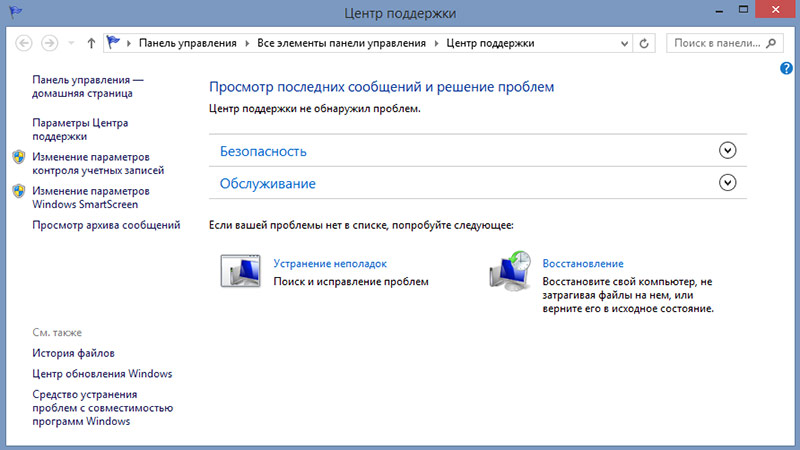

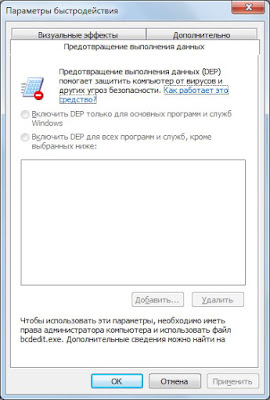
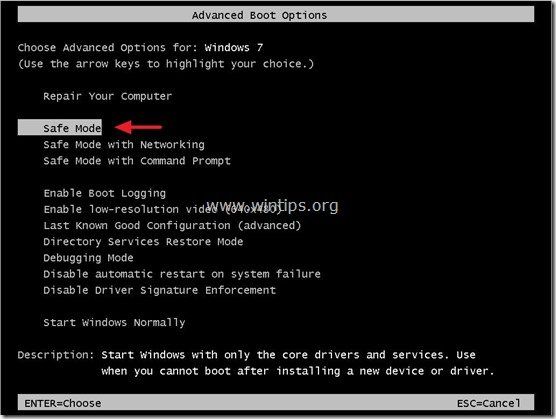

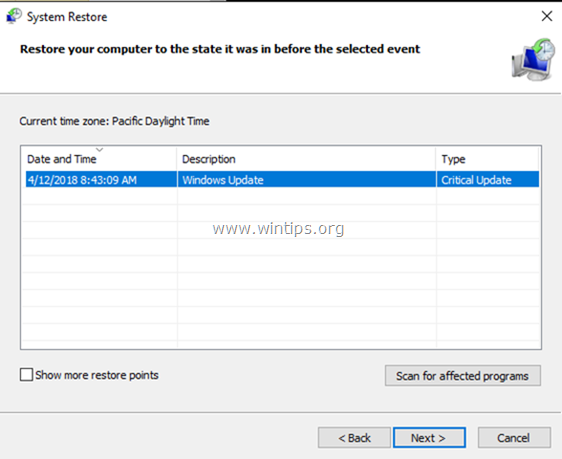
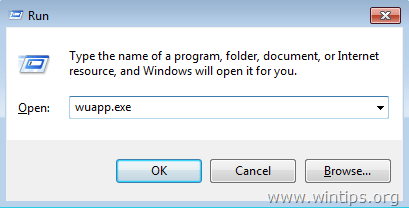
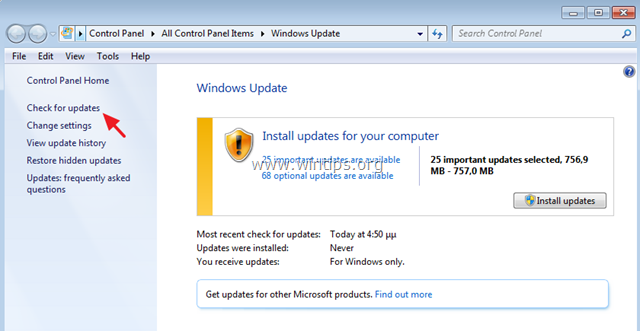
 + «р«ключи для загрузки Бег чат.
+ «р«ключи для загрузки Бег чат.